photoshop 简单三步调出唯美的婚片效果
发布时间:2016-12-27 来源:查字典编辑
摘要:制作的过程中有任何疑问可以加作者的QQ:443796339。原图最终效果#p#1、打开素材图片,创建色相/饱和度调整图层,选择绿色通道,用下...
制作的过程中有任何疑问可以加作者的QQ:443796339。
原图

最终效果

#p#
1、打开素材图片,创建色相/饱和度调整图层,选择绿色通道,用下图加号吸管工具,吸取草的颜色,然后调整色相。

2、再创建一个色相/饱和度调整图层,选择蓝色通道,用加号吸管吸取天空的蓝色部分,调整色相,参数设置如下图。
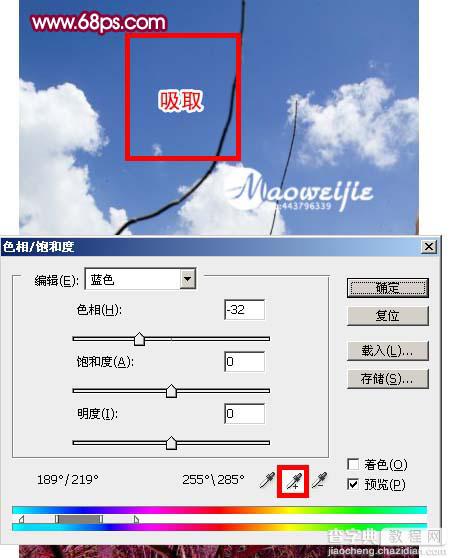
#p#
3、新建一个图层,按Ctrl + Alt + Shift + E盖印图层,接着用椭圆选框工具,拉出下图所示椭圆选区,按Ctrl + Alt + D羽化数值为:90,确定后适当用色阶或曲线稍微调亮一点。

最后加上装饰文字,完成最终效果。



